빠른 시작: 랩 환경 준비
이 빠른 시작에서는 기술자 PC를 준비하여 기본 Windows IoT Enterprise 이미지를 참조 디바이스 샘플에 설치합니다. 이 빠른 시작의 끝부분에는 Windows IoT Enterprise 이미지 빌드를 시작할 준비가 된 기술자 PC와 Windows IoT Enterprise가 설치된 참조 디바이스 샘플이 있습니다.
이 연습 중에 만든 랩 환경은 후속 빠른 시작에서 사용됩니다.
이 일련의 빠른 시작에서는 Virtual Machine을 참조 디바이스 샘플로 사용하여 선택할 수 있습니다. 진정한 개발 또는 프로덕션 환경에서는 Windows IoT Enterprise에 대한 최소 시스템 요구 사항을 충족하는 물리적 디바이스를 선택하여 시작합니다.
필수 조건
기술자 PC(회사 PC)를 준비하려면 다음이 필요합니다.
- 최신 업데이트가 포함된 Windows 11.
- 소프트웨어를 설치하고 Windows IoT Enterprise 이미지를 수정하기 위한 15GB 이상의 여유 공간이 있습니다.
- 배포 도구, 구성 디자이너 및 Windows PE 추가 기능이 설치된 Windows ADK(평가 및 배포 키트)가 있습니다.
- Windows 11 IoT Enterprise LTSC(장기 서비스 채널) 2024 ISO가 있습니다.
참고 항목
Windows 11 IoT Enterprise LTSC 2024 는 이제 OEM이 새로운 디바이스를 빌드하고 엔터프라이즈 고객이 볼륨 라이선싱을 통해 기존 시스템을 업그레이드하는 데 사용할 수 있습니다. 및 평가.
- OEM인 경우 라이선스에 대한 지원을 받으려면 권한 있는 Windows IoT 배포자에 문의하세요.
- 볼륨 라이선스 를 통해 고정 함수 디바이스를 업그레이드하려는 엔터프라이즈 고객인 경우 배포 지침은 Windows 데스크톱 운영 체제 볼륨 라이선스 조건 및 볼륨 라이선스 의 Windows IoT Enterprise LTSC를 참조하세요.
- Windows 11 IoT Enterprise LTSC 2024를 평가하려면 90일 평가를 다운로드합니다.
- Visual Studio 구독이 있고 Windows IoT Enterprise를 구독에서 사용할 수 있는 경우 Visual Studio 구독 - 다운로드에서 이전 버전의 Windows IoT Enterprise LTSC를 다운로드할 수 있습니다.
참조 디바이스 샘플을 준비하려면 다음이 필요합니다.
- Windows IoT Enterprise에 대한 최소 시스템 요구 사항을 충족하는 물리적 디바이스입니다.
- 외부 키보드, 마우스 및 모니터(디바이스에 따라 다름).
- 크기가 8GB 이상이며 모든 정보를 제거할 수 있는 USB 키입니다.
부팅 가능한 Windows IoT Enterprise 설치 미디어 만들기
실제 디바이스에 Windows를 설치하는 일반적인 방법은 부팅 가능한 USB 플래시 드라이브를 만든 다음 Windows 설치 파일을 플래시 드라이브에 복사하는 것입니다. 플래시 드라이브에 파일이 있으면 디바이스에 삽입하고 플래시 드라이브에서 부팅할 수 있습니다. 자세한 내용은 USB 플래시 드라이브에서 Windows 설치를 참조하세요.
설치 플래시 드라이브를 준비하려면 다음 단계를 수행합니다.
기술자 PC에 플래시 드라이브를 삽입합니다.
관리자 권한으로 명령 프롬프트를 열고 다음을 실행
diskpart합니다.diskpart플래시 드라이브를 식별할 수 있도록 디스크를 나열하는 데 사용합니다
diskpart.list disk다음과 유사한 결과가 표시됩니다.
Disk ### Status Size Free Dyn Gpt -------- ------------- ------- ------- --- --- Disk 0 Online 238 GB 0 B * Disk 1 Online 8192 MB 0 B이 예제에서 디스크 1은 플래시 드라이브입니다. 크기는 사용 중인 플래시 드라이브의 크기를 나타내기 때문입니다.
플래시 드라이브의 디스크 번호를 식별하는 경우 부팅 가능한 설치 드라이브로 사용할 수 있도록 드라이브를 준비하는 데 사용합니다
diskpart.Warning
다음 명령은 플래시 드라이브의 모든 항목을 지웁니다.
디스크 1이 플래시 드라이브인 내에서
diskpart다음 명령을 입력합니다.Select disk 1 clean create partition primary select partition 1 active Format fs=fat32 quick assign exitISO를 두 번 클릭하여 기술자 PC에 Windows IoT Enterprise ISO를 탑재하고 전체 콘텐츠를 플래시 드라이브의 루트에 복사합니다. 파일 탐색기를 사용하여 파일을 수동으로 복사할 수 있습니다.
Windows 설치 프로그램에서 디바이스를 부팅합니다.
- 기술자 PC에서 전원이 켜진 물리적 디바이스로 USB 플래시 드라이브를 이동합니다.
- 물리적 디바이스를 켜고 디바이스의 부팅 메뉴를 입력합니다. 디바이스에 특정 단추 조합 또는 키보드 키를 눌러 부팅 메뉴로 이동합니다. 디바이스의 부팅 메뉴에 도착하는 방법을 잘 모르는 경우 하드웨어 설명서를 참조해야 할 수 있습니다.
- 부팅 메뉴에서 부팅할 플래시 드라이브를 선택합니다. 장치가 플래시 드라이브에서 부팅되고 Windows 설치 프로그램을 입력합니다.
참조 디바이스 샘플에 Windows IoT Enterprise 설치
이 섹션에서는 Windows 설치 프로그램을 사용하여 참조 디바이스 샘플에 Windows IoT Enterprise를 설치하는 방법을 설명합니다. 이 단계는 물리적 디바이스와 가상 머신 모두에 적용됩니다.
팁
Windows 설치 프로그램 중에는 디바이스를 네트워크에 연결하지 않는 것이 좋습니다. 네트워크 연결로 인해 지연된 활성화 상태가 해제될 수 있습니다.
Windows 설치 프로그램을 사용하여 Windows 설치:
Windows 설치 프로그램 메뉴를 단계별로 실행하여 요청된 정보를 제공합니다. 언어, 시간 및 통화와 같은 설정과 장치에 적용되는 키보드 옵션을 선택하고 다음 화면으로 진행합니다.
Windows 11 설치를 선택합니다.
Windows 활성화 화면에서 유효한 제품 키를 삽입합니다. 평가판 또는 볼륨 라이선스 버전을 사용하는 경우 이 화면에는 표시되지 않습니다.
해당 고지 사항 및 사용 조건 화면에서 약관에 동의하는 경우 동의를 선택합니다.
Windows 11을 설치할 위치 선택 화면에서 디바이스에 기존 파티션이 있는 경우 할당되지 않은 공간에 단일 블록이 있도록 파티션을 삭제한 다음 다음을 선택하여 설치를 시작하는 것이 좋습니다.
운영 체제를 설치하는 동안 디바이스가 몇 번 다시 시작됩니다. 디바이스가 OOBE(Out Of Box Experience)에 들어갈 때까지 기다렸다가 올바른 국가 또는 지역인가요?라는 화면이 표시됩니다.
Important
언제이 올바른 국가 또는 지역인가요? 이 시점에서 감사 모드로 전환해야 하므로 OOBE 화면은 설정을 계속하지 않습니다. 실수로 계정 설정을 시작한 경우 관리자 권한으로 명령 프롬프트를 열고 실행
C:\Windows\System32\Sysprep\sysprep.exe /audit하여 감사 모드로 전환하고 단계를 계속할 수 있습니다.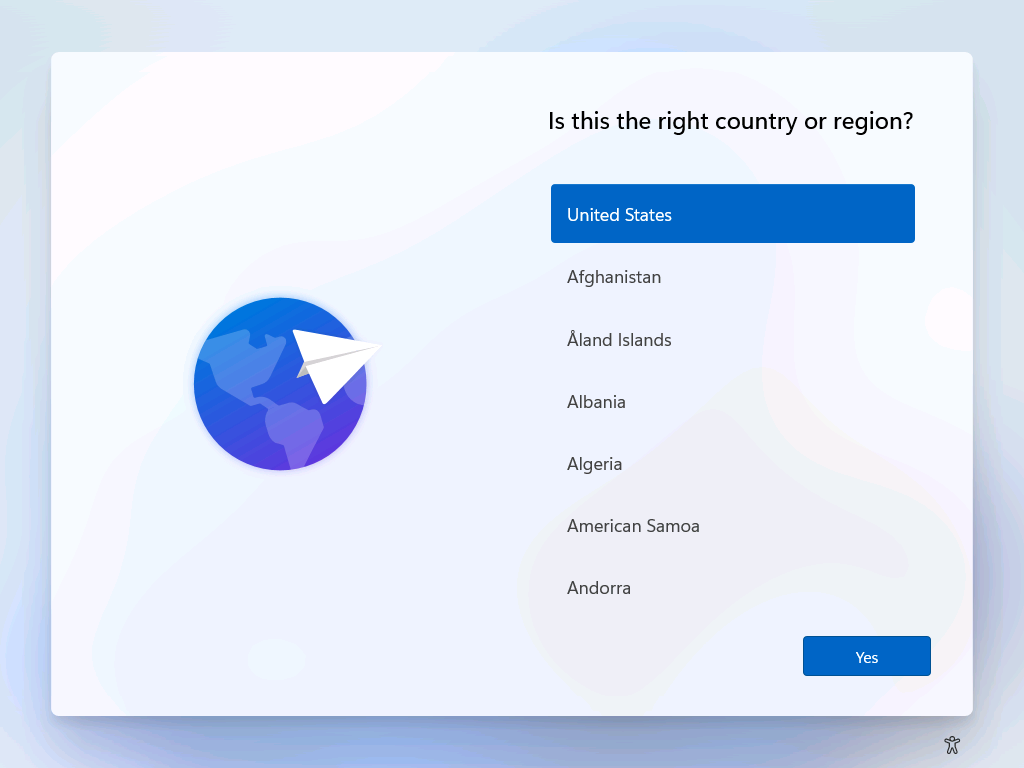
감사 모드 시작
Windows는 참조 디바이스 샘플에 설치되며 감사 모드에서 사용자 지정할 준비가 된 기본 이미지가 있습니다.
올바른 국가 또는 지역인가요?라는 첫 번째 OOBE 화면에서 키보드의 Ctrl+Shift+F3 조합을 사용하여 감사 모드로 전환합니다.
디바이스가 감사 모드에서 다시 시작되어야 합니다. 시스템 준비 도구 창이 표시되면 감사 모드에 있다는 것을 알 수 있습니다.
시스템을 다시 부팅할 때마다 Sysprep이라고도 하는 시스템 준비 도구가 표시됩니다. Sysprep은 시작 화면 뒤에 숨겨질 수 있으므로 시작 화면을 표시하려면 최소화해야 할 수 있습니다. 시스템 준비 도구에서 취소를 선택하여 닫습니다.
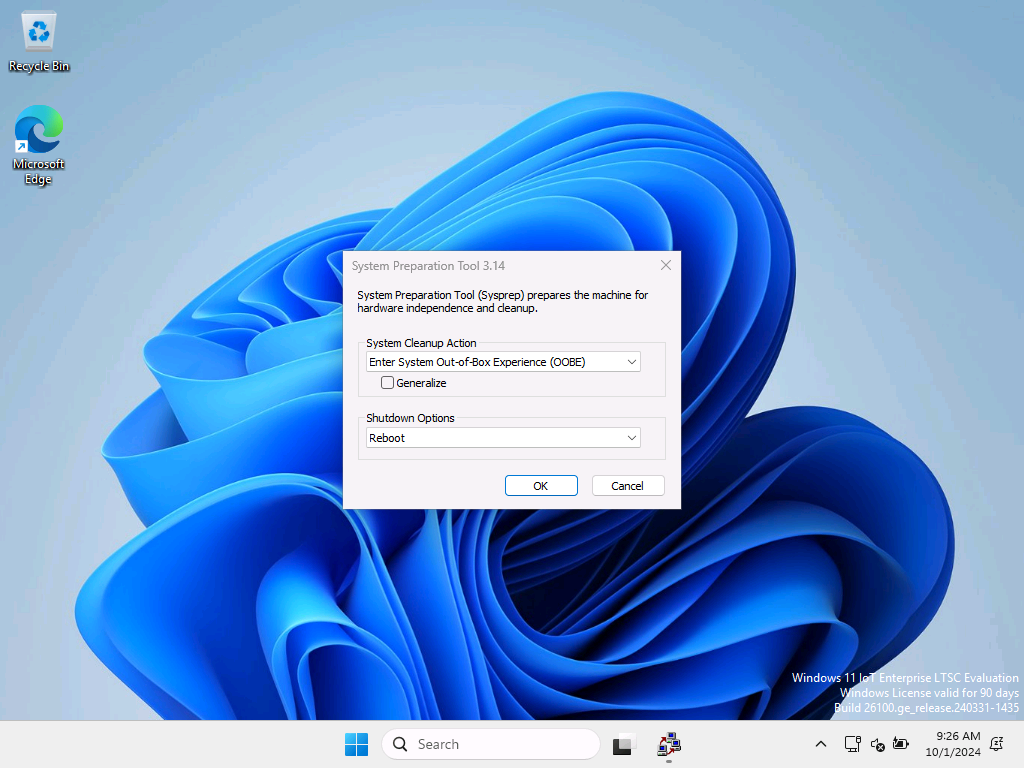
팁
감사 모드에 있을 때 암호로 보호된 화면 보호기가 시작되면 시스템에 다시 로그온할 수 없습니다. 감사 모드에 로그온하는 데 사용되는 기본 제공 관리자 계정은 로그온 후 즉시 비활성화됩니다. 설정 앱에서 전원 관리 옵션을 변경하거나 사용자 지정 계획을 구성하고 배포하여 화면 보호기를 사용하지 않도록 설정합니다. 자세한 내용은 사용자 지정 전원 관리 옵션 만들기를 참조하세요.